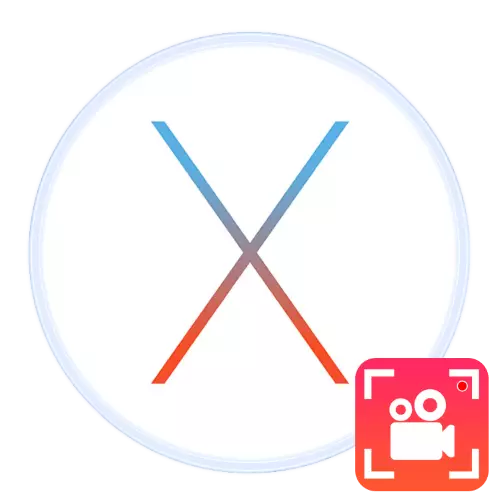
En iuj kazoj, uzantoj devas registri tion, kio okazas en la ekrano MacOS, ĉu ĝi estas skribtablo, ludo aŭ aplikaĵa programo. Kompreneble, ĉi tiu operaciumo subtenas tian ŝancon, kaj pluraj ebloj disponeblas tuj.
Skribu la ekranon en Mac
La procedo sub konsidero povas esti farita ambaŭ per triaj solvoj kaj enmetitaj en la sistemon per rimedoj. Ĉiu metodo estas bona laŭ sia propra maniero, do ni rekomendas unue konatiĝi kun ĉiuj kaj poste elekti taŭgajn por via specifa situacio.Metodo 1: Open BroadCaster Software
La Open Broadcaster Software Kit (mallongigita OBS) estas bone konata al la strioj. Malgraŭ la fakto, ke la komplekso estas ĉefe evoluigita por Vindozo, ekzistas versio por MCKO, kiu ankaŭ subtenas kaj registras la rezultitan sur la ekrano.
Elŝutu Open BroadCaster Software por Mac
- Post lanĉado de la OCC, trovu la "fontojn" blokon en sia ĉefa fenestro kaj premu la butonon "+".
- Poste elektu "Kaptitan Ekranon".
- Vi bezonos krei novan profilon - certigu, ke la aĵo estas elektita, tiam specifu arbitran nomon kaj alklaku OK.
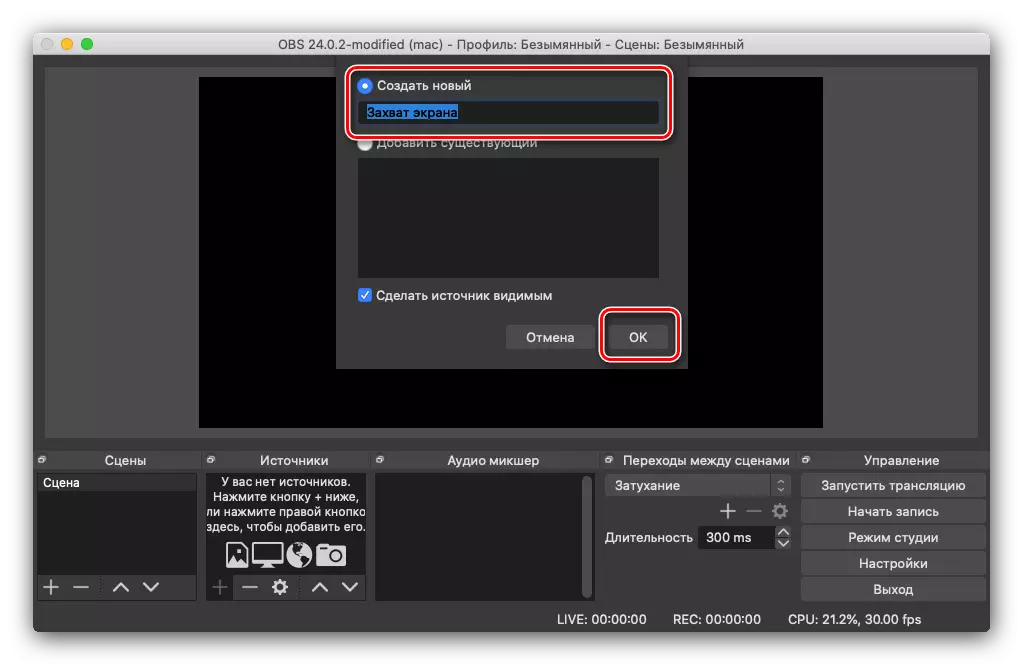
Vi povas ŝanĝi la finan dosierujon kaj agordi video-formaton (kune kun aliaj parametroj) premante la butonon "Agordoj".
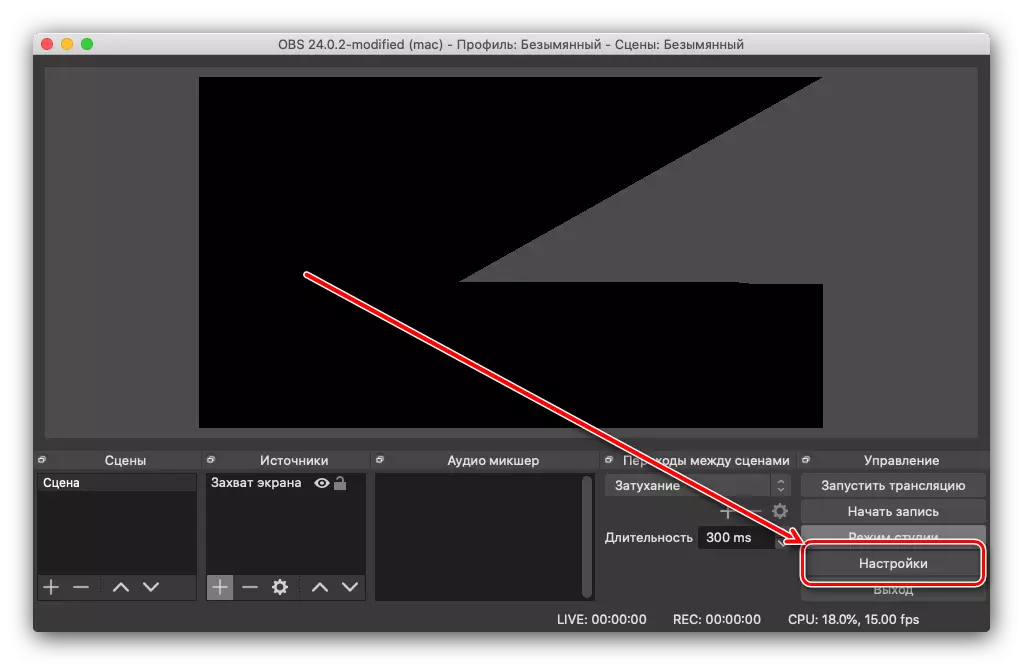
Poste iru al la langeto "Eligo", trovu la "rekordon" bloko sur ĝi kaj specifi la bezonatajn parametrojn.
- Certigu, ke la Gripper-verkoj, tiam uzu la butonon "OK" denove.
- Reveninte al la ĉefa OBS-fenestro, trovu la kontrolan unuo en sia dekstra parto kaj alklaku "Start Record".

Rulumu la programon kaj faru la agojn, kiujn vi volas kapti. Post kompletigado de ĉi tio, pligrandigu la OK-fenestron kaj elektu "Haltsignan Rekordon".
- Por aliri la kreitan videon, uzu la aplikaĵan ilobreton - Dosierojn - "Montri".
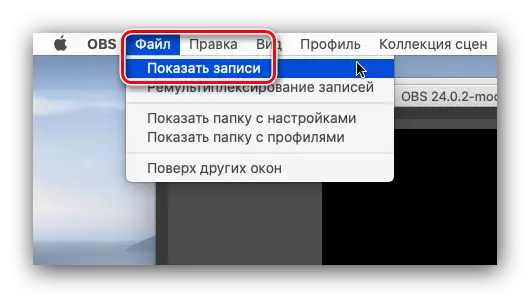
Defaŭlte, la ruloj estas konservitaj en la dosierujo "Filmoj" kaj MKV-formato.
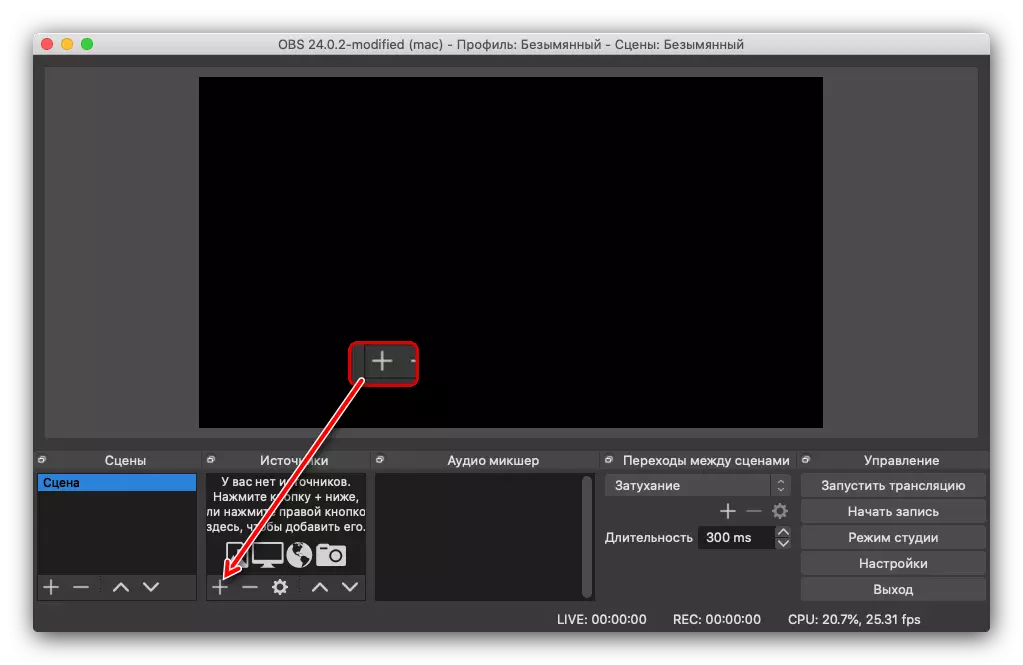


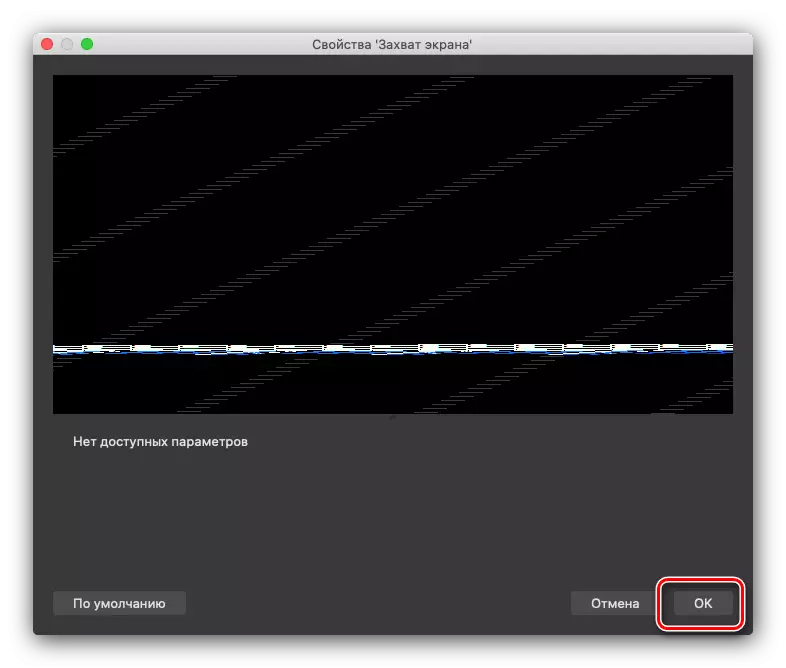


Open BroadCaster Software estas potenca, preskaŭ profesia ilo, tial ĝia interfaco povas aperi maloportuna kaj malkomforta. Tamen, ĉi tiu malavantaĝo povas esti kompletigita, ĉar ĉiuj trajtoj de la apliko estas provizitaj senpage.
Metodo 2: Movavi-ekrano-registrilo por Mac
Rusaj programistoj el Movavi liberigis sian peton al MacOS, provizante la kapablon registri la ekranon.
Elŝutu MOVAVI-ekranan registrilon por Mac de la oficiala retejo
- Kuru la programon kaj uzu la ekranan butonon en la ĉefa menuo.
- La rekorda panelo malfermiĝas. Defaŭlte, la programo skribas nur kio okazas sur malgrandaj ekranoj en malgranda fragmento, tamen, la kapta areo povas esti libere pliigita kaj reduktita.
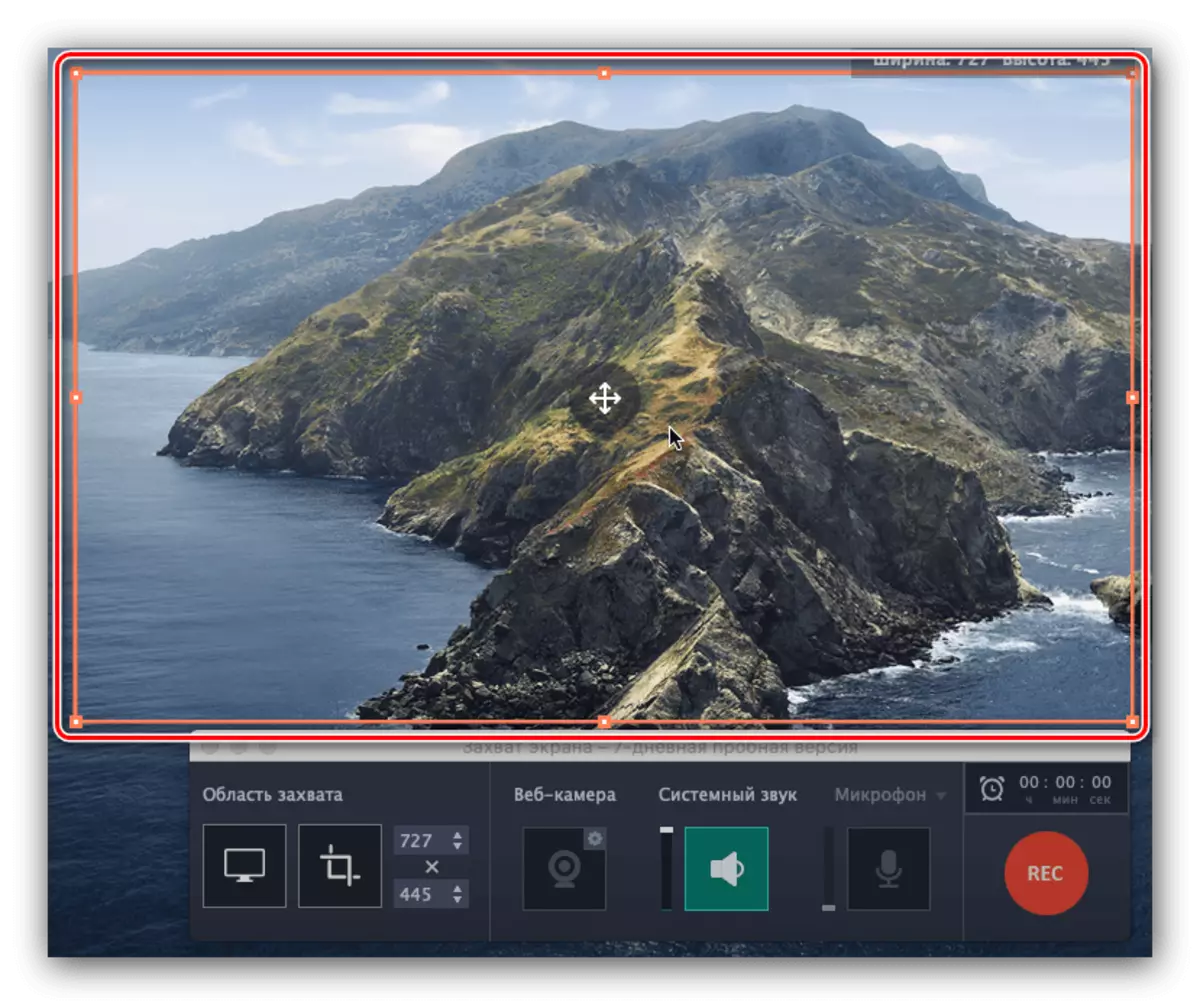
Sub la kadro estas la agorda panelo. En la "Kapta Areo" Bloko, vi povas elekti fragmenton aŭ la tutan ekranon, kaj la "webcam", sistemaj kaj mikrofonaj sekcioj ebligas al vi komenci paralela por kapti de retkamerao kaj / aŭ mikrofono, kaj ankaŭ agordi la volumon de la sorĉa sono.
- Komenci registradon, premu la butonon de granda ruĝa "rec" en la dekstra flanko de la panelo.
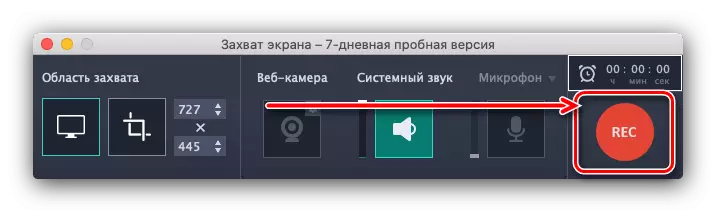
En la procezo, vi povas meti la registritan ruliĝan paŭzon, kaj kompletigi la kapton, alklaku la butonon "Haltu".
- La apliko aŭtomate lanĉos la videon ricevitan en la enmetita ludanto, de kie ĝi povas esti malfermita en la redaktilo, skui en aliajn aplikaĵojn aŭ interretajn servojn, kaj ankaŭ resaniĝi en alia formato.

Ankaŭ, de ĉi tiu fenestro, vi povas aliri la savitan rulilon - alklaku la butonon "Show Dosierujo en la dosierujo", post kiu via propra aplikaĵa adresaro tuj malfermos kie la dosiero en MKV-formato estas ŝarĝita.

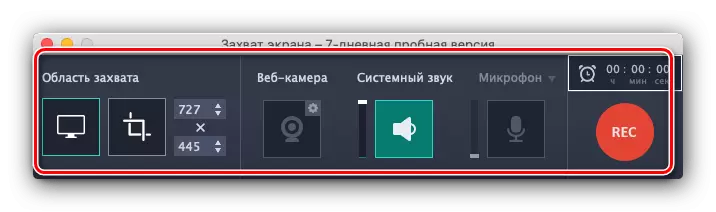


MOVAVI-ekranregistrilo havas amikan interfacon, kaj ankaŭ konvenajn ilojn por vidi kaj redakti la klipon, tamen, la apliko estas pagita, kaj la testversio estas aktiva nur 7 tagojn kaj ne permesas al vi registri videojn daŭrantaj dum pli ol 5 minutoj Ili ankaŭ trudas al filigrano.
Metodo 3: Sistemoj
Se ne ekzistas okazo aŭ deziro uzi triajn programojn, vi povas uzi la ilojn konstruitaj en MacOS por registri la ekranon.
"Ekrankopio"
Mojos Mojave kaj la pli nova aperis enmetita ilo por forigi ekrankopiojn kaj kapti tion, kio okazas sur la ekrano.
- Sur la labortablo, uzu la aĵojn de la transira ilobreto - "serviloj".
- Poste trovu la ikonon "Ekrankopio" en la dosierujo kaj duoble alklaku ĝin.
- La kapta panelo estos malfermita. Por ŝanĝi al video-registrado, uzu la "ekranan kaptaĵon" aŭ "kapton de la elektitaj" butonoj.
- Poste, ni rekomendas uzi la menuon "parametroj" per kiu vi povas elekti la lokon de la estonta rulilo, ŝalti la temporizador komenci registri kaj montri la musklakojn.
- Komenci kapton, alklaku la butonon "Rekorda".

Komencu ekzekuti la bezonatajn agojn. Kiam la kapto devas halti, uzu la butonon markitan sur la ilobreto.

Atendu ĝis la rulilo procesos, post kio ĝi aperos sur la labortablo aŭ en la alia de la antaŭe specifa loko.
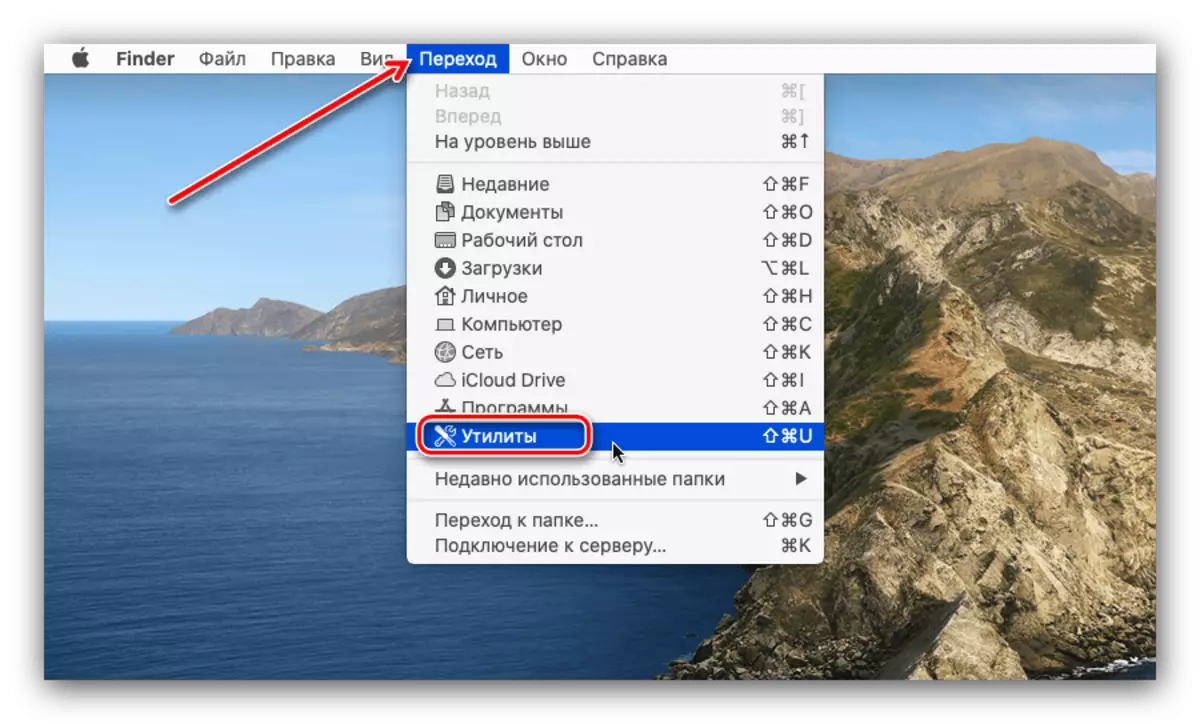

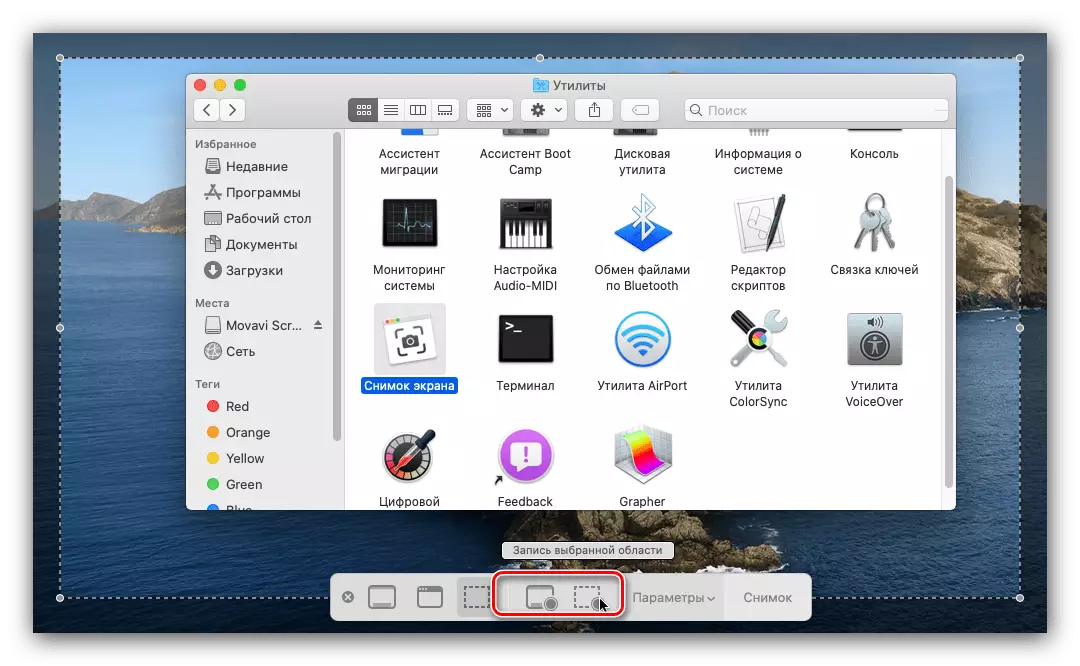
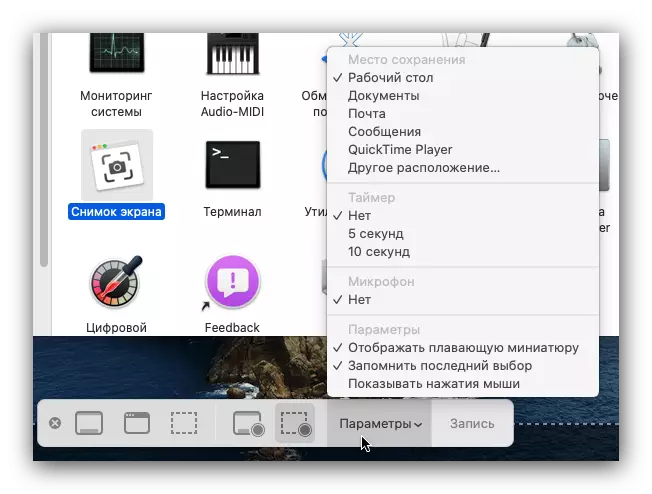

"Ekrankopio" - nekredeble simpla solvo al nia tasko, tamen, ĝi ankaŭ povas esti atribuita al malavantaĝoj: neniuj aldonaj eksportaj parametroj estas provizitaj.
QuickTime-ludanto.
En Makos, komencante per la leona versio, la enmetita plurmedia ludanto Quicktime Player havas la kapablon konduki ekranan kapton. Por versioj de Makos High Sierra kaj pli, ĝi estas la sola sistema ilo destinita por la celo sub konsidero.
- Malfermu la rapidan tempa ludanto - por fari ĉi tion, uzu la Finder-ilobreton, kie vi elektas "transporton" al "programoj".

Trovu la Dosierujon QuickTime Player Label kaj duoble alklaku ĝin per la maldekstra musbutono.
- Post komenci la ludanton, kontaktu vian ilobreton kaj elektu "Dosiero" - "Nova ekrano-disko".
- Plej verŝajne, la aplikaĵo petos permeson aliri ĉi tiun funkcion, ĝi devus esti provizita - por ĉi tio, alklaku "Open" System Agordoj ".
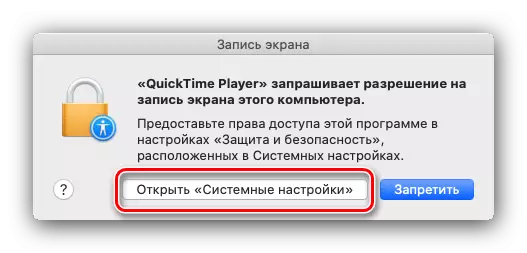
Alklaku la ikonon de Lock, tiam enigu la pasvorton de via konto.
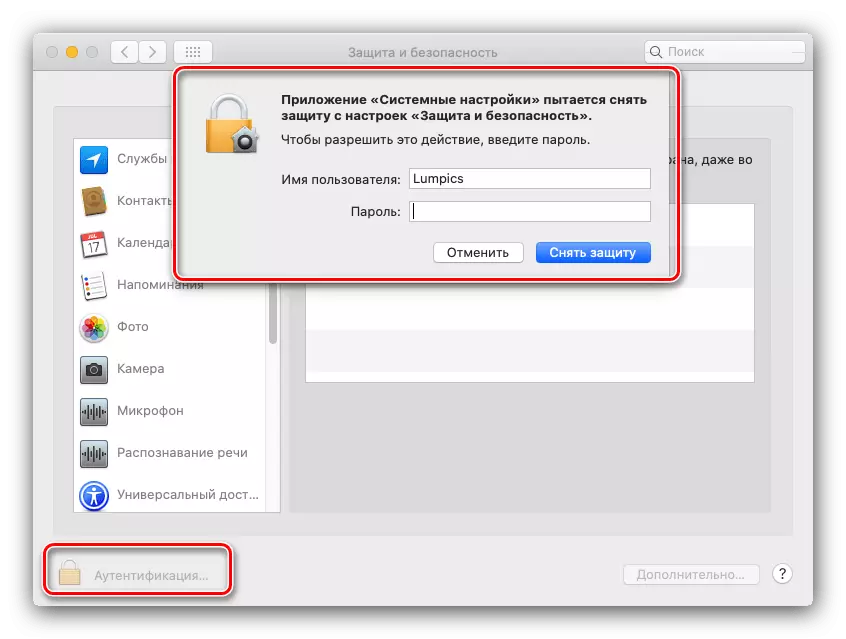
Poste, kontrolu la skatolon antaŭ la Rapida Ludanto-Item, post kiu vi konfirmas la kompletigon de la programo.
- Malfermu la ludanton denove kaj ripetu la paŝojn el la paŝo 2. La kapta kadro aperos - la principo de ĝia uzo ne diferencas de tiuj por la "ekrankopio".
- Tuj post la eniro, la rulila reprodukta fenestro malfermiĝos.
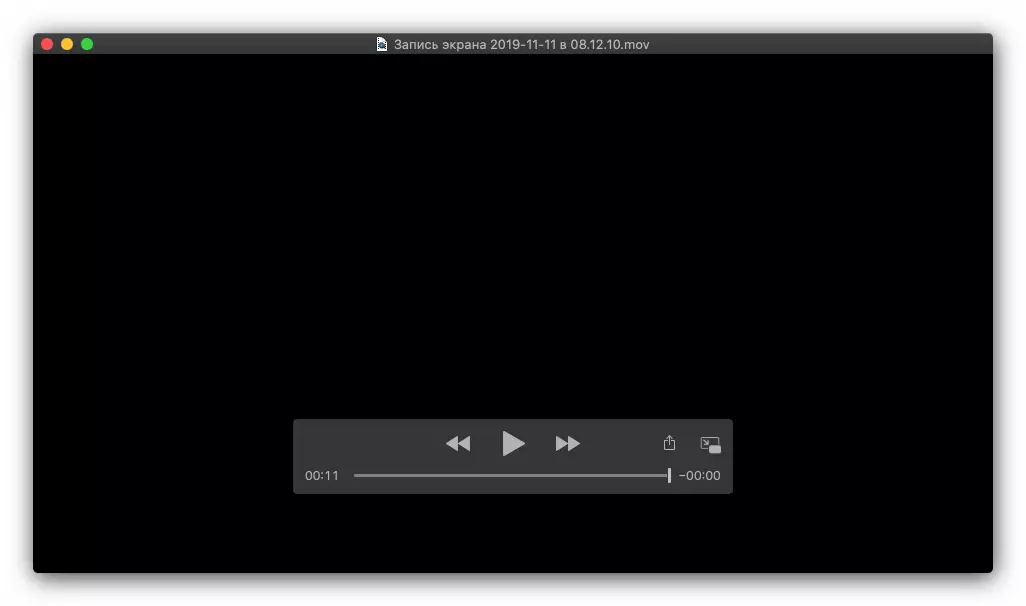
Male al la "Ekrankopio", QuickTime Player permesas vin plenumi la bazan redaktadon de klipoj - ekzemple, kiam vi elektas la "Dosieron" artikolojn al "eksportado kiel" permisioŝanĝo.

Vi ankaŭ povas registri rekte de la ludanto al aliaj aplikoj.

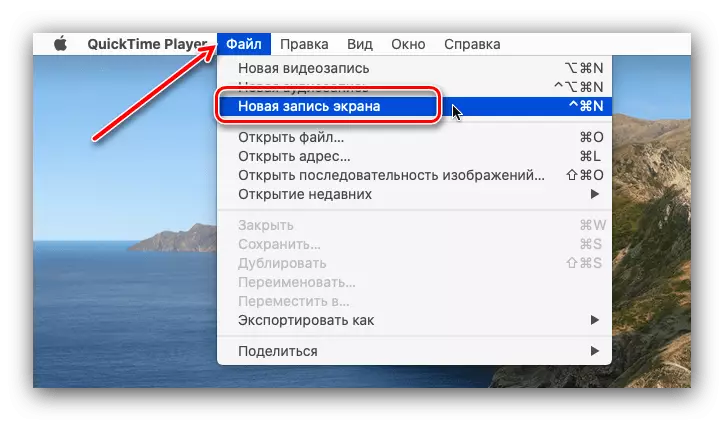
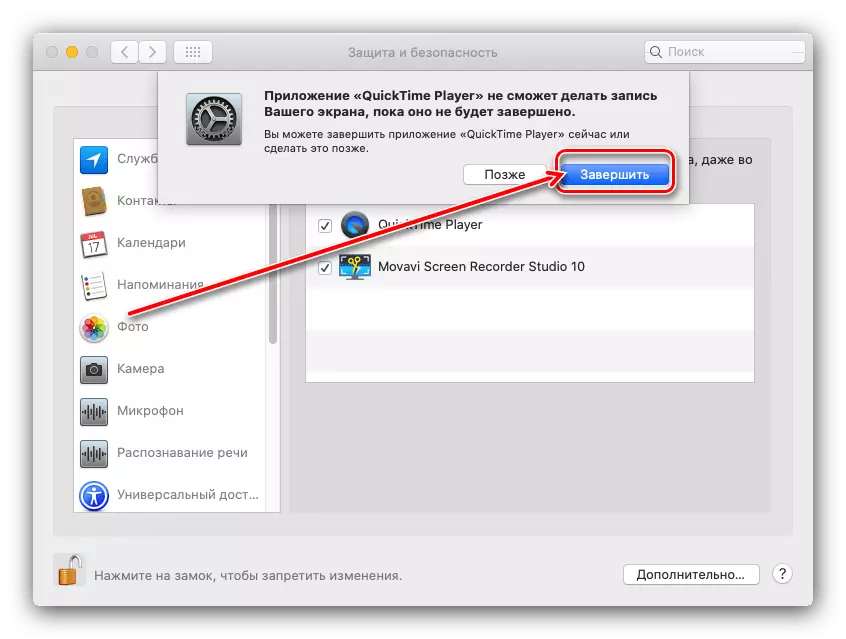


Rapida tempa ludanto estas pli funkcia solvo ol ekrankopio de la ekrano, tamen ĝi ne havas iujn el la progresintaj triaj trajtoj.
Konkludo
Nun vi scias, kiel vi povas registri la ekranon en Apple MacOS de ĉiuj aktualaj versioj. Kiel vi povas vidi, triaj solvoj provizas pli da ŝancoj, dum la enmetita estas karakterizita per simpleco kaj intuicia interfaco.
